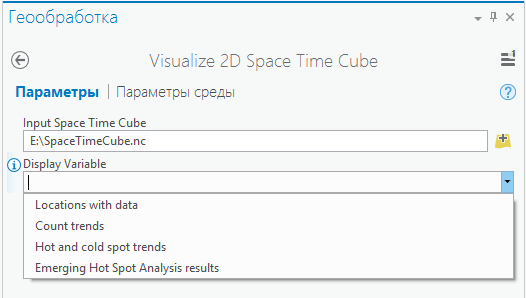Инструмент Создать куб Пространство-Время (Create Space Time Cube) суммирует наборы точечных данных структурирует их в куб формата netCDF, агрегируя точки в бины пространства-времени. Каждый бин в кубе содержит некое количество точек, которые присутствуют в соответствующем местоположении и определенном временном интервале. 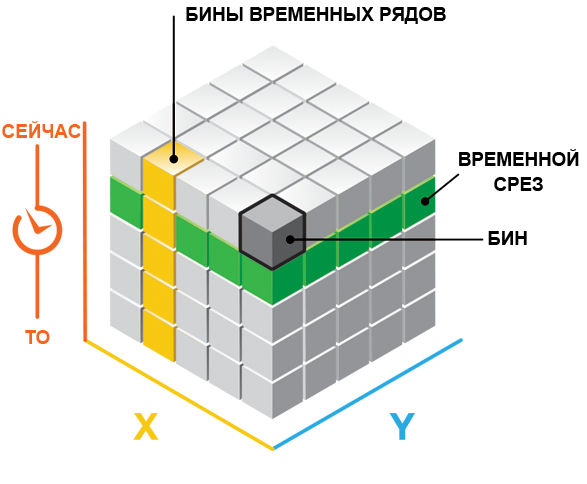
Инструмент Анализ возникновения горячих точек использует куб netCDF как входные данные, выполняет анализ горячих точек и идентифицирует тренды в агрегированных точечных данных, определяя новые, возрастающие, убывающие и случайные горячие и холодные точки Эти результаты будут добавлены в новое поле куба netCDF. Инструменты Создать куб Пространство-Время и Анализ возникновения горячих точек доступны как в ArcGIS for Desktop так и в ArcGIS Pro.
Данные, полученные в виде куба Пространство-Время в формате netCDF можно визуализировать в двух или в трех измерениях используя инструменты-скрипты, доступные в ArcGIS Pro. Визуализация данных куба может понадобиться по нескольким причинам. Это поможет вам понять и саму структуру куба Пространство-Время и то, как происходит процесс агрегации данных в бины куба. Также это поможет понять результаты Анализа возникновения горячих точек, так как вы сможете более наглядно оценить присваиваемые категории и выявляемые пространственное-временные закономерности. Набор инструментов Space Time Cube Utilities можно загрузить с http://esriurl.com/SpaceTimeCubeUtilities.
Визуализация куба Пространство-Время в 3D
- Загрузите и распакуйте папку с образцами скриптов, расположенную по ссылке http://esriurl.com/SpaceTimeCubeUtilities. Обязательно прочтите файл ReadMe.txt чтобы убедиться, что вы используете самую свежую версию инструментов.
- Откройте ArcGIS Pro и установите подключение к набору инструментов Space Time Cube Utilities, щелкнув правой кнопкой Папки в панели Проект и добавив подключение к распакованной папке.
- Откройте сцену. Чтобы открыть сцену и получить визуализацию результатов в 3D, перейдите на вкладку Вставка (Insert), щелкните Новая карта (New Map) и затем Новая сцена (New Scene).
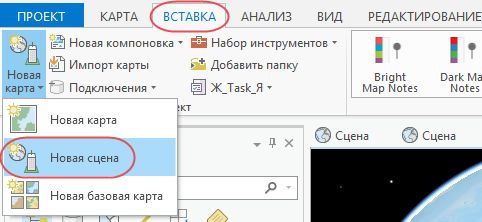
- Установите 0 в качестве высоты поверхности. Так как при визуализации куба Пространство-Время для вертикальной оси используются значения времени, для корректной интерпретации очень важно, чтобы все местоположения на поверхности располагались на одной высоте. Тогда все интервалы временных шагов будут считаться с одного основания. Для этого также необходимо отключить все сервисы высот. Чтобы отключить все сервисы высот, щелкните правой кнопкой Сцену в панели Содержание, затем щелкните Свойства. Перейдите на вкладку Поверхность высот (Elevation Surface), разверните Земля (Ground) и удалите все сервисы высот, используемые по умолчанию.
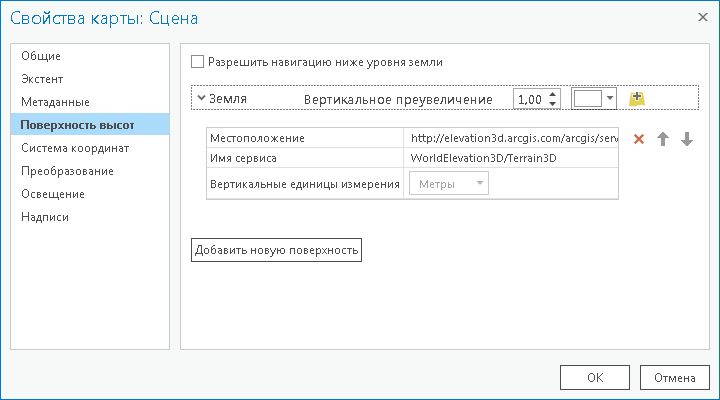
- Запустите инструмент Visualize 3D Space Time Cube. После запуска инструмента Создать куб Пространство-Время, переменные, сохраненные в кубе можно сразу визуализировать, используя скрипт Visualize 3D Space Time Cube и выбрав переменную Count (Количество). Это позволит вам увидеть распределение точек по каждому бину Пространство-Время. После запуска инструмента Анализ возникновения горячих точек, у вас также будет возможность визуализировать Результаты горячих и холодных точек. Выберите, где будут сохранены выходные объекты (Output Space Time Features) и щелкните Запустить.
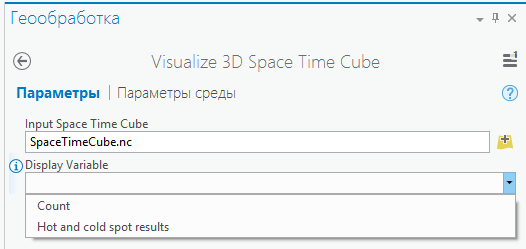
См. Навигация в ArcGIS Pro для дополнительной информации о навигации и просмотре сцен 3D.
Визуализация куба Пространство-Время в 2D
- Загрузите и распакуйте папку с образцами скриптов, расположенную по ссылке http://esriurl.com/SpaceTimeCubeUtilities. Обязательно прочтите файл ReadMe.txt чтобы убедиться, что вы используете самую свежую версию инструментов.
- Откройте ArcGIS Pro и добавьте подключение к папке, чтобы использовать набор инструментов, включенный в ваш проект. Для этого щелкните правой кнопкой мыши Папки в панели Проект и перейдите к распакованной папке.
- Запустите инструмент Visualize 2D Space Time Cube. После запуска инструмента Создать куб Пространство-Время, переменные, сохраненные в кубе можно сразу визуализировать, используя скрипт Visualize 2D Space Time Cube. Если будет выбрана опция Locations with data (Местоположения с данными) – будут визуализированы области, расположенные в пределах экстента, где на протяжении всего временного интервала зафиксировано хотя бы одно точечное событие. Если будет выбрана опция Count trends (Тренды количеств) – будут визуализированы области, в которых количества точек возрастают или убывают с течением времени (статистически подтвержденные с помощью статистики Манна-Кендалла). После запуска инструмента Анализ возникновения горячих точек с данными куба Пространство-Время в качестве входного параметра вы также можете визуализировать Hot and cold spot trends (Тренды горячих и холодных точек) или Emerging hot spot analysis results (Результаты анализа возникновения горячих точек). Опция Hot and cold spot trends (Тренды горячих и холодных точек) показывает наличие статистически значимых возрастающих или убывающих трендов z-оценок горячих/холодных точек. Опция Emerging hot spot analysis results (Результаты анализа возникновения горячих точек) воспроизводит результаты, которые вы получили при запуске инструмента Анализ возникновения горячих и холодных точек. Выберите, где будут сохранены выходные объекты (Output Features) и щелкните Запустить.